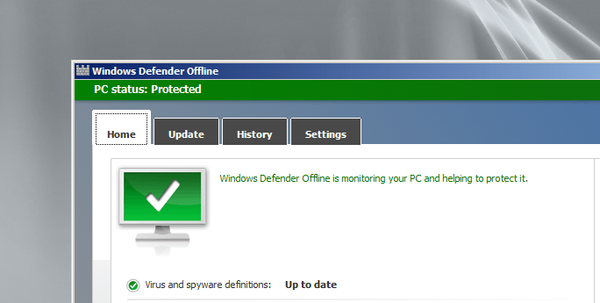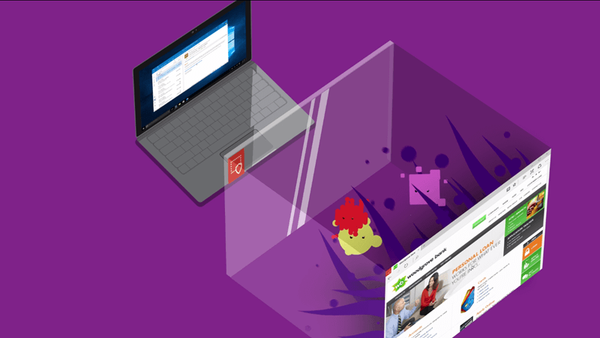Witamy w końcowej części tej serii artykułów na temat Usług wdrażania systemu Windows, WAIK i Windows 7. W pierwszym artykule przedstawiliśmy WDS, druga i trzecia część opisują pracę z WAIK, Windows System Image Manager i pliki odpowiedzi. W ostatnim artykule postaramy się zapoznać z zaawansowanymi funkcjami usługi WDS w systemie Windows 2008, w szczególności z możliwością dodawania sterowników i publikowania ich klientom za pomocą obrazu instalacyjnego systemu Windows 7. Warto zauważyć, że ta funkcja jest dostępna tylko podczas instalowania obrazów następujących systemów operacyjnych: Windows Vista SP1, Windows Server 2008, Windows 7 i Windows Server 2008 R2.
Oczywiście dość trudno jest przewidzieć, które sterowniki należy dodać do obrazu systemu na serwerze WDS przed wdrożeniem nowej stacji roboczej z systemem Windows 7. Najłatwiejszym sposobem ustalenia niezbędnych sterowników jest przeprowadzenie testowego wdrożenia obrazu systemu Windows 7 na komputerze, a następnie w menedżerze urządzeń, aby ustalić, które urządzenia nie zostały automatycznie rozpoznane. Najprawdopodobniej będą to określone urządzenia audio lub wideo na komputery PC, których sterowniki będą musiały zostać pobrane ze strony dostawcy. Warto zauważyć, że wielu dużych producentów komponentów komputerowych, takich jak Dell lub HP, nie wypuszcza jeszcze sterowników certyfikowanych na Windows 7 dla starszych modeli urządzeń, ale w większości przypadków sterowniki napisane dla Windows Vista będą kompatybilne..
Zawartość cyklu:
- Zainstaluj i skonfiguruj rolę WDS
- WDS. Utwórz i dostosuj WDSUnattend.xml
- WDS. Utwórz i dostosuj ImageUnattend.xml
- WDS. Integracja sterowników
Spróbuję wdrożyć obraz systemu Windows 7 na następującym modelu komputera: Dell Latitude D630. Po testowej instalacji systemu Windows 7 okazało się, że system nie mógł znaleźć odpowiedniego sterownika dla karty wideo. Cóż, musisz pobrać zestaw sterowników do filmu z witryny producenta. Nawiasem mówiąc, nie było certyfikowanego sterownika dla Windows 7, więc pobrałem sterownik dla Visty. Sterowniki w witrynie internetowej Dell są w formacie pliku instalacyjnego, jednak do użytku w WDS będziemy musieli rozpakować te pliki wykonywalne i uzyskać normalny plik .inf z opisem sterownika. Warto zauważyć, że plik inf zawiera listę wszystkich plików składników sterownika, które są również zawarte w pakiecie..
Możesz rozpakować plik wykonywalny ze sterownikami za pomocą archiwizatora, na przykład WinRAR.

Po rozpakowaniu archiwum ze sterownikami przejdź do konsoli zarządzania WDS, kliknij prawym przyciskiem myszy element „Sterowniki” i wybierz „dodaj pakiet sterowników”.
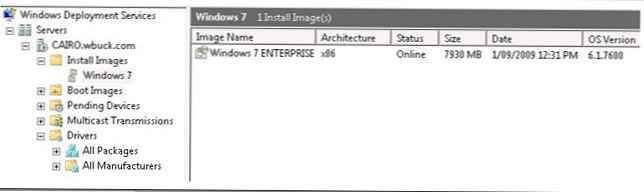
W wyświetlonym oknie określ ścieżkę do folderu z plikiem inf, który wcześniej rozpakowaliśmy, i kliknij przycisk Dalej.
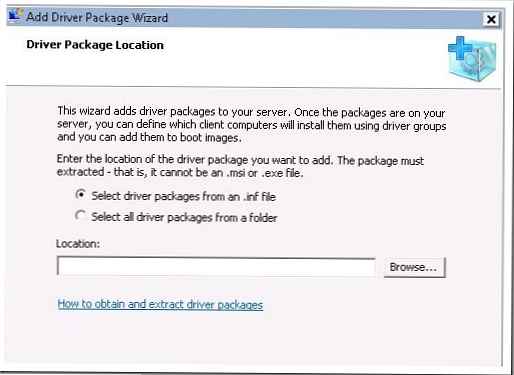
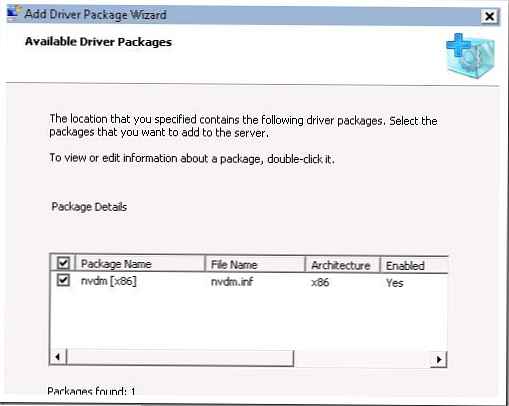
Kliknij dwukrotnie pakiet sterowników, przejdź do drugiej karty „Sterowniki” i upewnij się, że wybrany jest właściwy sterownik.
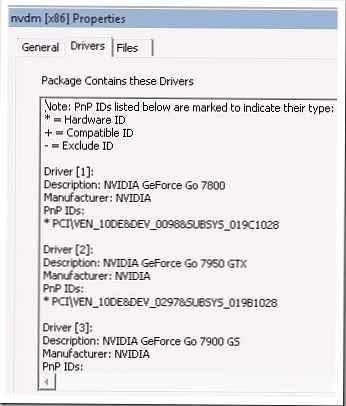
W następnym etapie pakiet sterowników zostanie zaimportowany do bazy danych WDS.
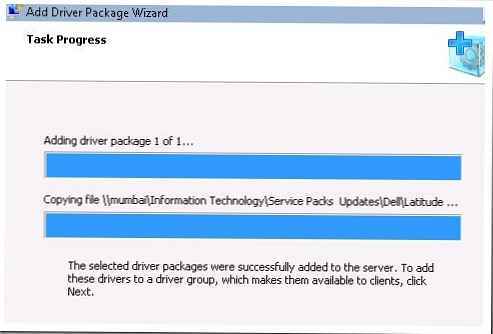
Na tym etapie nie przypiszemy naszego pakietu do jednej z grup sterowników.
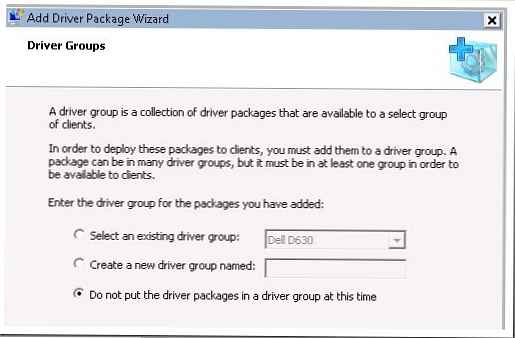
Kliknij przycisk Zakończ.
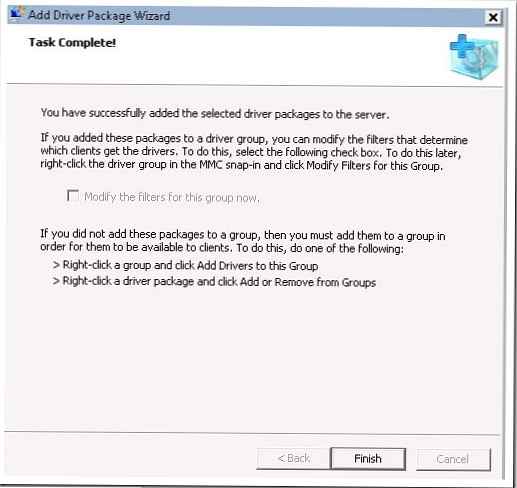
Teraz uruchom kreatora tworzenia grupy sterowników, klikając prawym przyciskiem myszy węzeł „Sterowniki” i wybierając „Kreator dodawania grupy sterowników”. Wprowadź nazwę grupy, zwykle tworzone są grupy dla komputerów różnych dostawców i modeli.
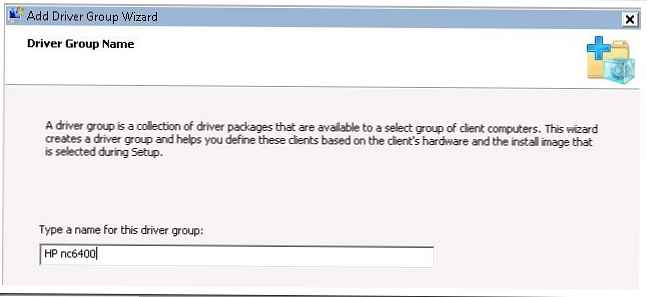
Kliknij przycisk Dalej. Następnie spróbujemy utworzyć nowy filtr w oparciu o informacje producenta określone w BIOS.
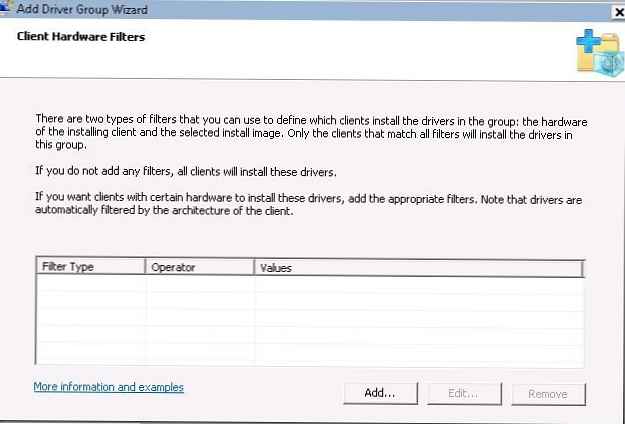
Informacje te można również uzyskać na komputerze klienckim za pomocą narzędzi do uzyskiwania informacji o systemie - Msinfo32.exe. Potrzebujemy wartości parametru System Producent.
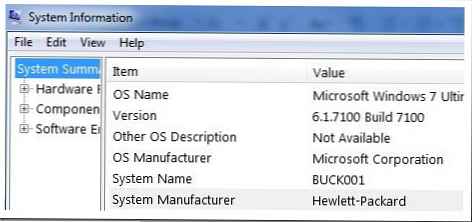
Kliknij Dodaj
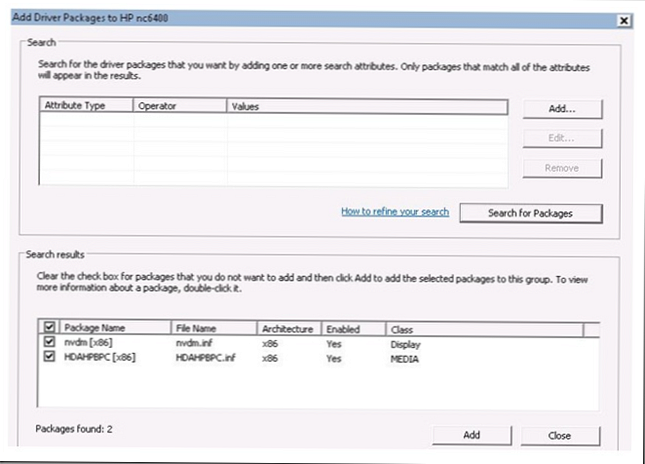
Po zdefiniowaniu dostawcy możesz dodać go jako filtr.
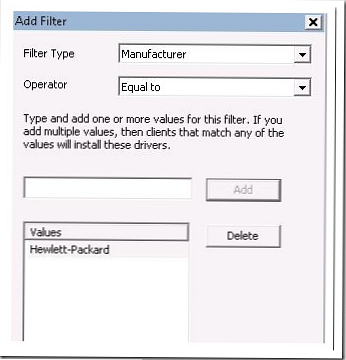
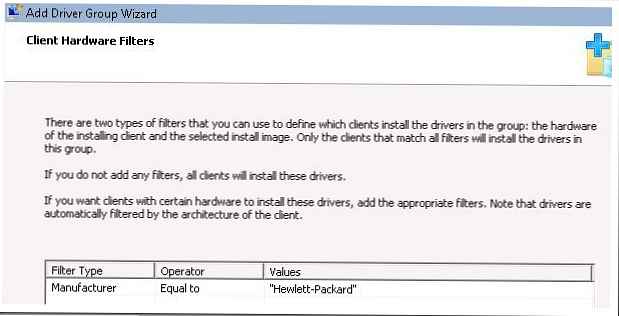
Możliwe jest również skonfigurowanie filtra w zależności od użytego obrazu systemu, ale od tego czasu Pracuję tylko z obrazem systemu Windows 7, nie potrzebuję tej funkcji.
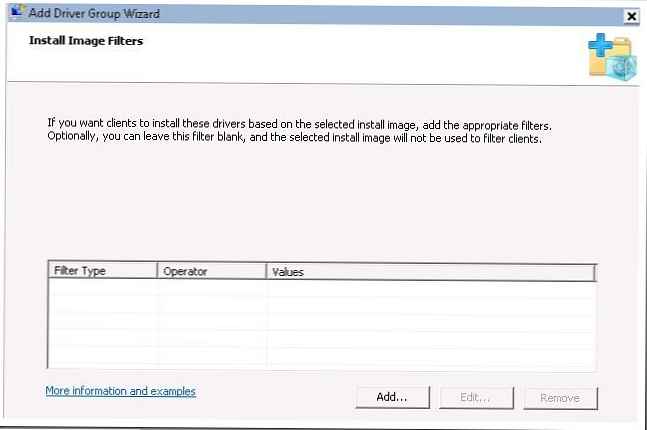
Pozostaw domyślną opcję „Zainstaluj tylko pakiety sterowników pasujące do sprzętu klienta”.
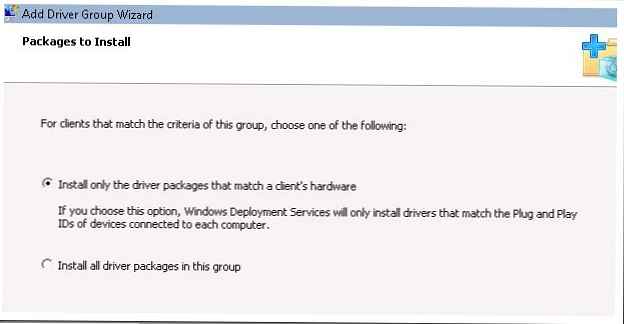
Kliknij Dalej.
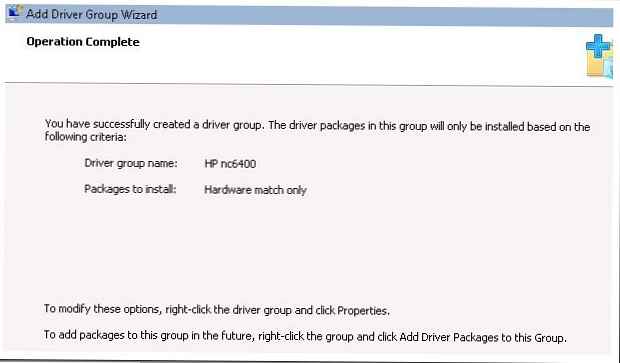
To wszystko! Przy następnym wdrożeniu obrazu systemu Windows 7 serwer WDS, na podstawie informacji o dostawcy uzyskanych z systemu BIOS, zainstaluje odpowiednie sterowniki w systemie klienckim. Wydaje mi się, że ta metoda jest znacznie bardziej niezawodna niż eksperymentowanie z folderami $ oem $!.
Jak widać, używanie WDS w systemie Windows 2008 R2 znacznie upraszcza proces wdrażania systemów operacyjnych i można to zagwarantować,